Die Personalisierung von Notizbüchern ist ein immer beliebterer Trend für Anbieter von personalisierten Produkten sowie für Geschenk- und Schreibwarenbegeisterte. Dank der Vielseitigkeit von UV-Flachbettdruckern ist das Hinzufügen einzigartiger Designs zu Notebook-Hüllen einfach zu bewerkstelligen und eröffnet viele kreative Möglichkeiten.
Dieser Artikel zeigt Ihnen Schritt für Schritt, wie Sie mehrere A5-Notizbucheinbände mit einem UV-Drucker personalisieren können, und dabei professionelle und präzise Ergebnisse erzielen.
Verwendete Ausrüstung:
- Flachbettdrucker VersaOBJECT MO-240 UV
- 6 schwarze A5-Notizbücher
- VersaWorks 7
- Roland DG Connect PrintAutoMate
- Adobe Illustrator
Die Druckvorlage
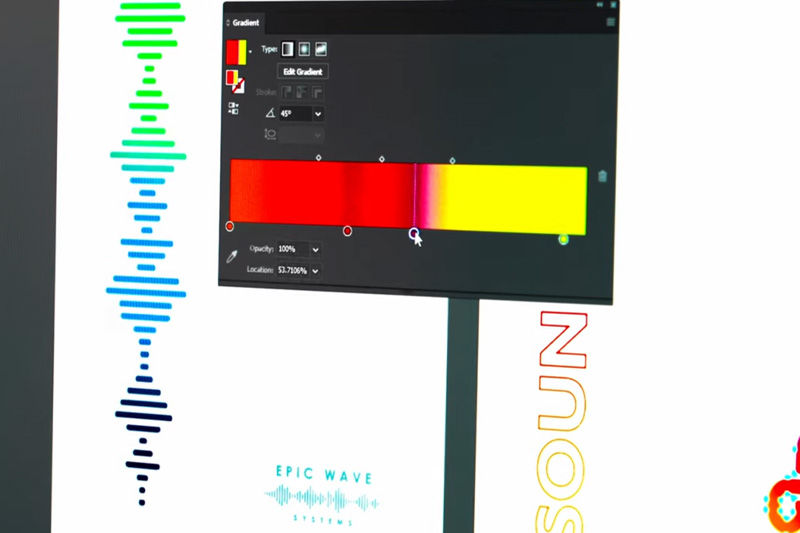
- Zuerst entwarfen wir ein Logo, das auf unsere Notizbücher gedruckt werden sollte – es sollte farbenfroh, auffällig und professionell sein. Dies entsprach dem Stil des Projekts und ermöglichte es uns, spezielle Präge- und Glanzeffekte mit Gloss-Tinte zu drucken. Wir entschieden uns für ein Logo und zwei verschiedene Grafikoptionen, die sich für eine Audiofirma gut eigneten.
- Wir erstellten in Adobe Illustrator eine A5-Zeichenfläche in der Größe der Notizbücher, damit das Design in der richtigen Abmesssung gedruckt werden konnte.
* Normalerweise verwenden wir Adobe Illustrator, um Designdateien zu erstellen, aber Sie können auch ein anderes Programm nutzen, mit dem Sie vertraut sind. - Wie schon bei den anderen Designs dieser Serie bestand das Logo aus einfachen Vektorformen und Text. Es war also ein Leichtes, die speziellen Effektschichten mit weißer und mit Gloss-Tinte zu erzeugen. Wir verwendeten Illustrator, um dem einen Designs eine weiße Farbschicht hinzuzufügen. Dafür luden wir die VersaWorks Spotfarben-Bibliothek in Illustrator und gaben der Ebene den Namen RDG_WHITE, damit der RIP den Effekt lesen konnte. Auf ähnliche Weise fügten wir dem Design eine Gloss-Schicht hinzu. Wir nannten die Schicht RDG_GLOSS und färbten die Bereiche entsprechend ein.
- Obwohl dies nicht unbedingt erforderlich ist, empfiehlt es sich, die weiße Schicht entweder in der Designphase oder mithilfe des RIP-Vordrucks um die Ränder herum zu kappen. Dadurch wird sichergestellt, dass an den Rändern des Drucks kein Weiß sichtbar ist.
Vorbereitung des Druckers

- Wir haben diesen Vorgang vereinfacht, indem wir mit Klebeband eine simple Schablone angefertigt haben. Wir markierten ein Raster auf dem Flachbetttisch, das uns anzeigte, wo jedes A5-Notizbuch mit dem Klebeband platziert werden sollte. Der Zweck des Klebebandes war es, die Position der einzelnen Artikel zu markieren, damit wir sie leicht an unsere Designdatei anpassen konnten.
Anmerkung: Wir haben den Platz auf dem Flachbett so gut wie möglich für dieses Projekt optimiert. Deshalb haben wir einige Notizbücher im Querformat und einige im Hochformat platziert. - Wir haben die Notizbücher auf das Flachbett gelegt und darauf geachtet, dass sie mit dem Klebeband sorgfältig ausgerichtet wurden.
Druckvorbereitung und Druck

Wir verwendeten verschiedene Designdateien – das Logo war das gleiche, aber die Grafiken waren unterschiedlich. Wir benutzten Roland DG PrintAutoMate, um unsere Dateien automatisch dem richtigen Platz auf dem Flachbett zuzuordnen. Dies ist besonders nützlich beim Drucken großer Stückzahlen.
- Wir haben das Schablonenlayout in PrintAutoMate erstellt und gespeichert.
- Wir haben das Design des Notizbuches in PrintAutomate geladen. PrintAutoMate erkannte automatisch den Dateinamen, die Anzahl der Einheiten, die wir drucken wollten, und die Objektabmessungen. Dann haben wir auf „Autofill“ geklickt, um die Schablonen zu befüllen.
- Wir haben auf „Drucken“ geklickt, um den Auftrag an VersaWorks zu senden.
Hinweis: Obwohl Roland-Geräte mit vielen gängigen RIP kompatibel sind, ist es in der Regel am besten, die Software zu verwenden, die speziell für Ihr Gerät entwickelt wurde. - Wir haben die richtige Schablone aus der Liste auf der Seite „Einstellungen“ unseres Druckers ausgewählt, auf Drucken geklickt und gewartet, bis der Druck abgeschlossen ist.

Fazit
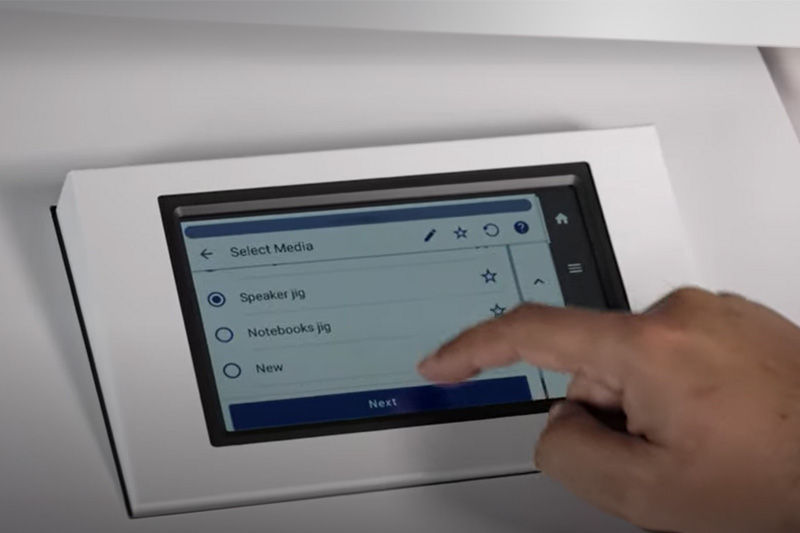
Das farbenfrohe Logo und die Grafiken auf den weichen schwarzen Notizbucheinbänden sahen nach dem Druck großartig aus. Für die Prägung des Logos und des Schriftzugs haben wir mehrere Schichten Gloss-Tinte verwendet, um den haptischen Effekt und den Qualitätseindruck zu verstärken. Dieses Druckprojekt war schnell, und effektiv durchzuführen, und wäre auch skalierbar, wenn wir uns entschieden hätten, mehr davon zu produzieren.
Die einfache Schablone erfüllte die Anforderungen an Geschwindigkeit und Genauigkeit und war sehr einfach herzustellen.
Wenn Sie weitere Informationen zu diesem Artikel wünschen, wenden Sie sich bitte an Ihren Ansprechpartner von Roland DG oder sprechen Sie hier mit einem Fachmann.
